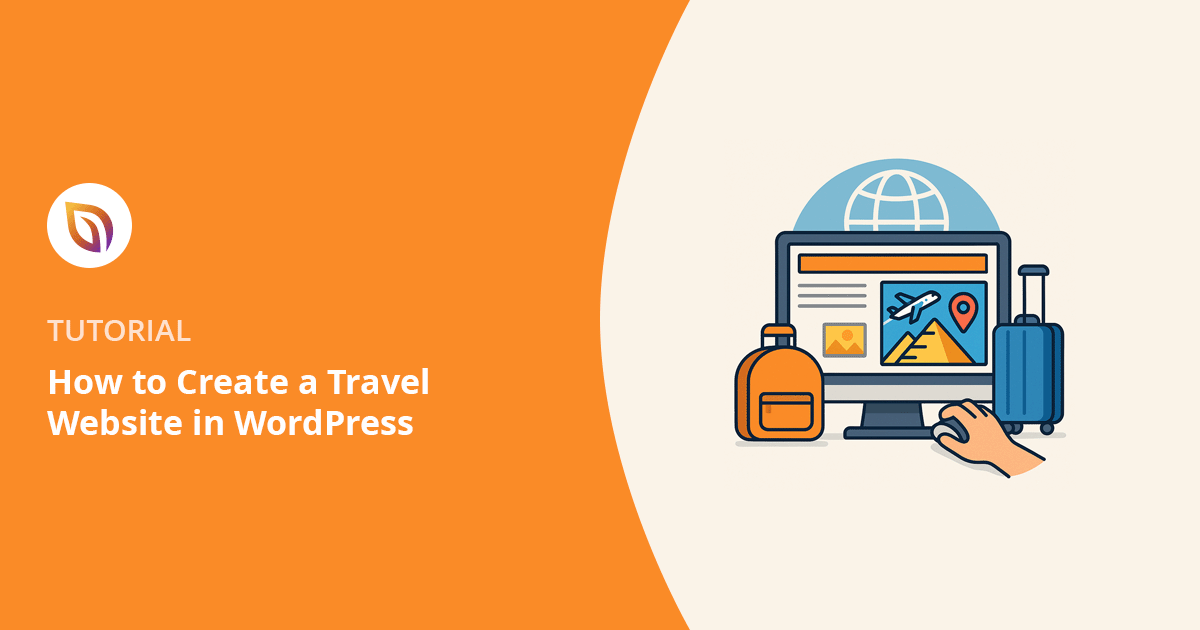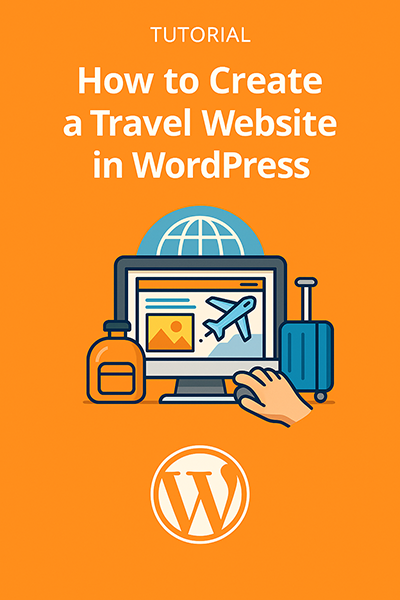He ayudado a muchos principiantes a crear sus primeros sitios web en WordPress, y los que destacan siempre tienen algo en común: parecen reales. La historia, las fotos, el propósito detrás de todo. Esto es especialmente cierto cuando se trata de un sitio web de viajes.
Quizá ofrezcas excursiones en tu localidad. O tal vez has estado compartiendo consejos de viaje en Instagram y quieres algo más oficial. En cualquier caso, tener tu propio sitio web genera confianza, te ayuda a conseguir más reservas y te ofrece un lugar donde mostrar lo que haces.
Si te has estado preguntando cómo hacer un sitio web de viajes sin contratar a un desarrollador, estás en el lugar correcto. Con WordPress y SeedProd, puedes hacerlo todo tú mismo, sin necesidad de código. Te guiaré paso a paso, incluso si estás empezando desde cero.
De un vistazo: Cómo crear un sitio web de viajes en WordPress
- Paso 1: Configurar el alojamiento y el dominio de WordPress
- Paso 2: Instalar y activar SeedProd
- Paso 3: Elegir un tema de viaje con SeedProd
- Paso 4: Personalizar la página de inicio y la navegación
- Paso 5: Crear una página de servicios o paquetes de viajes
- Paso 6: Añadir un formulario de reserva y opciones de pago
- Paso 7: Mostrar destinos con galerías de imágenes
- Paso 8: Añadir páginas de contacto y testimonios
- Paso 9: Mejorar el SEO del sitio web de viajes
- Paso 10: Previsualice y publique su sitio web de viajes
► ¿Por qué utilizar WordPress para su sitio web de viajes?
WordPress es gratuito, fácil de usar para principiantes y es el motor de más del 43% de los sitios web. Te ofrece un control total sobre el aspecto y el funcionamiento de tu sitio, sin necesidad de programar.
Recomiendo usar WordPress.org (no WordPress.com) porque te da más libertad y funciona perfectamente con SeedProd.
Lo que necesita para poner en marcha su sitio web de viajes
Antes de crear tu sitio web de viajes, tendrás que configurar algunos aspectos básicos. Estas son las herramientas que hacen que WordPress funcione y esté listo para personalizarlo.
- Un nombre de dominio
Es la dirección de tu sitio web (como mytravelbrand.com). Intente elegir algo corto, memorable y relevante para su nicho o destino. Evita los guiones o cualquier cosa difícil de deletrear. - Alojamiento web
Aquí es donde vive tu sitio web. Recomiendo Bluehost porque es fácil de usar para principiantes y funciona muy bien con WordPress. Además, te regalan un nombre de dominio y un certificado SSL al registrarte. También puedes consultar mi guía sobre cómo elegir el mejor alojamiento para WordPress. - WordPress instalado
La mayoría de los proveedores de alojamiento, incluido Bluehost, instalan WordPress durante la configuración. Si no es así, normalmente puede hacerlo desde el panel de control de su alojamiento con sólo unos clics. - SeedProd Pro
Este es el constructor de arrastrar y soltar que utilizo para todo. Viene con kits de sitios web completos diseñados para empresas de viajes, por lo que puede lanzar más rápido sin escribir ningún código.
Por qué uso SeedProd en lugar de un tema normal

He probado un montón de temas de WordPress, y muchos se ven muy bien en la demo, pero terminan siendo difíciles de trabajar. Algunos tienen límites de diseño, opciones confusas o funciones que solo funcionan si actualizas o instalas plugins adicionales.
SeedProd reemplaza su tema por completo, por lo que no está atascado tratando de encajar su contenido en el diseño de otra persona. Usted puede construir todo su sitio visualmente usando simples bloques de arrastrar y soltar.
Si alguna vez has pasado demasiado tiempo tratando de cambiar el tamaño de una fuente o mover algo en la página, SeedProd es el tipo de constructor que elimina ese estrés.
Cómo crear un sitio web de viajes en WordPress (paso a paso)
Ya tienes todo lo que necesitas para empezar. En los próximos pasos, te mostraré cómo crear tu sitio web de viajes desde cero. Empezaremos con el alojamiento y la configuración, luego pasaremos al diseño de las páginas y añadiremos funciones clave como formularios de reserva y galerías de fotos.
Paso 1: Configurar el alojamiento y el dominio de WordPress
El primer paso para crear un sitio web de viajes es elegir un proveedor de alojamiento y registrar un nombre de dominio. Si no lo has hecho nunca, no te preocupes: la mayoría de los proveedores de alojamiento te guían en la configuración.
Yo recomiendo Bluehost. Es fácil de usar para principiantes, está recomendado oficialmente por WordPress y te ofrece todo en un solo lugar: alojamiento, un nombre de dominio gratuito, un certificado SSL gratuito y la instalación de WordPress con un solo clic.
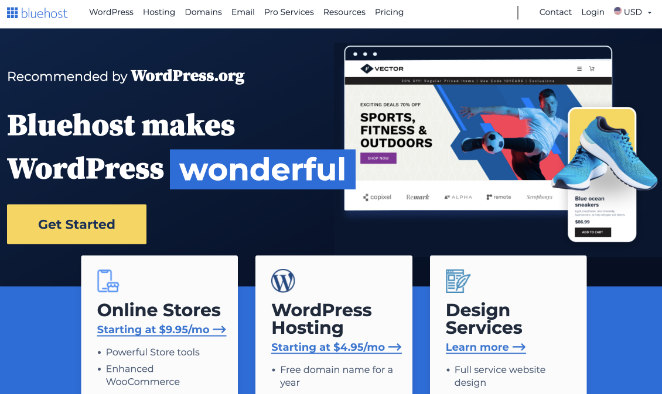
Una vez que te hayas registrado, tendrás un nuevo sitio de WordPress listo para personalizar. Si quieres una guía más detallada, aquí tienes mi guía completa sobre cómo crear un sitio web WordPress para principiantes.
Paso 2: Instalar y activar SeedProd
Ahora que tu sitio WordPress está configurado, el siguiente paso es instalar SeedProd. Este es el constructor que utilizarás para crear y personalizar tu sitio web de viajes.
Para empezar, vaya al sitio web de SeedProd y elija el plan Pro. Después de completar su compra, inicie sesión en su cuenta de SeedProd y descargue el archivo ZIP de SeedProd Pro y copie su clave de licencia.
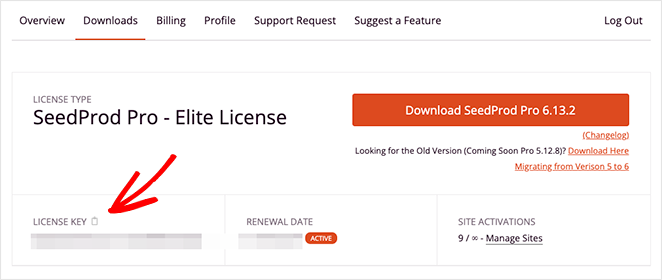
A continuación, abra su panel de WordPress y vaya a Plugins " Añadir nuevo. Haz clic en el botón Subir plugin en la parte superior de la página.
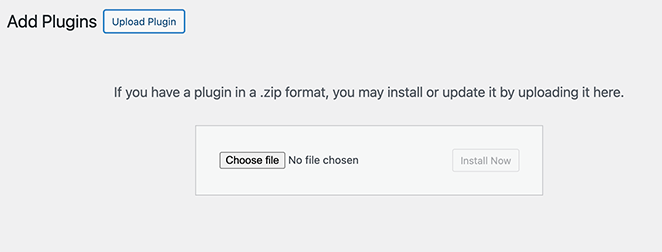
Elija el archivo ZIP que descargó anteriormente y haga clic en Instalar ahora.
Una vez finalizada la instalación, haga clic en Activar para habilitar el plugin.
Tras la activación, se le pedirá que introduzca su clave de licencia de SeedProd. Puede encontrar esta clave en su área de cuenta SeedProd.

Si necesitas ayuda con este paso, aquí tienes una guía rápida para instalar SeedProd Pro.
Una vez que SeedProd esté activo, verás una nueva pestaña SeedProd en tu panel de WordPress. Aquí es donde elegirás tu tema de viaje y empezarás a crear tus páginas.
Paso 3: Elegir un tema de viaje con SeedProd
Ahora es el momento de diseñar su sitio utilizando uno de los kits de temas listos de SeedProd.
Cada kit incluye una página de inicio, una página de información, una página de contacto y mucho más. Algunos están hechos específicamente para sitios web de viajes, con espacio para fotos grandes, detalles del viaje y secciones de reserva.
Para empezar, abra su panel de WordPress y vaya a SeedProd " Theme Builder. A continuación, haga clic en el botón Theme Template Kits para navegar por la biblioteca de diseños.
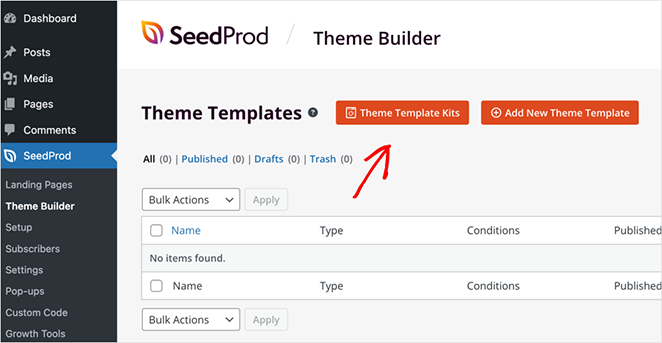
Puedes desplazarte por las opciones o buscar una plantilla relacionada con viajes. Cuando encuentres una que se ajuste a tu estilo, pasa el ratón por encima y haz clic en la marca de verificación para importarla.
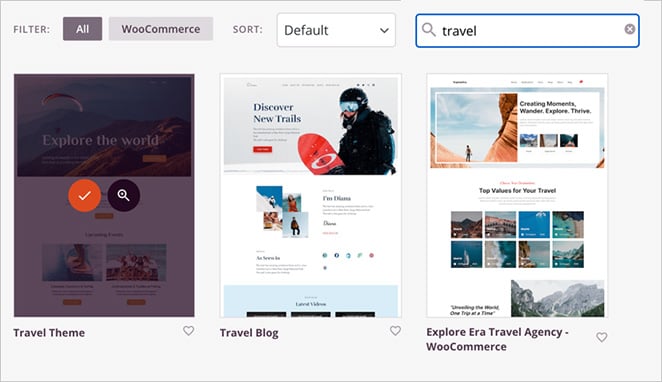
SeedProd configurará automáticamente sus páginas basándose en ese kit. A partir de ahí, puede personalizar todo usando el constructor de arrastrar y soltar.
A diferencia de la mayoría de los temas de WordPress, no estás atado al diseño de otro. Puedes cambiar todo lo que quieras, como fuentes, colores, secciones o estructura.
Para más inspiración, consulte esta lista de los mejores temas de WordPress para principiantes.
Una vez que tu tema esté listo, puedes empezar a personalizar tu página de inicio.
Paso 4: Personalizar la página de inicio y la navegación
Una vez instalado el kit temático, es hora de hacer suya la página de inicio. Es lo primero que verán la mayoría de los visitantes, así que debe ser clara, atractiva y centrada en lo que ofreces.
Ir a SeedProd " Theme Builder y encontrar la plantilla de página de inicio. Pase el ratón sobre ella y haga clic en Editar diseño para abrirla en el constructor visual.

Verás el diseño de la página a la derecha y todos los bloques disponibles a la izquierda. Para cambiar cualquier texto o imagen, solo tienes que hacer clic sobre él.
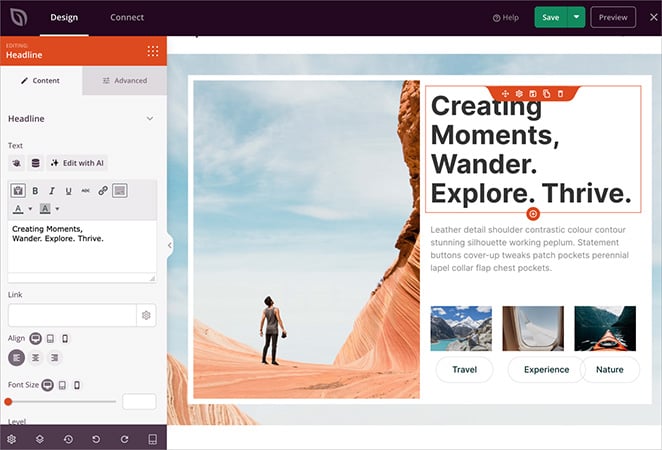
Se abrirá el panel de edición, donde podrás actualizar el contenido, elegir nuevas fotos, ajustar las fuentes, etc.
Es un buen momento para:
- Añada una sección principal con una gran foto de fondo y un titular claro.
- Destaque algunos destinos, servicios o viajes destacados.
- Añada un botón de llamada a la acción que enlace con su formulario de reserva o página de contacto.
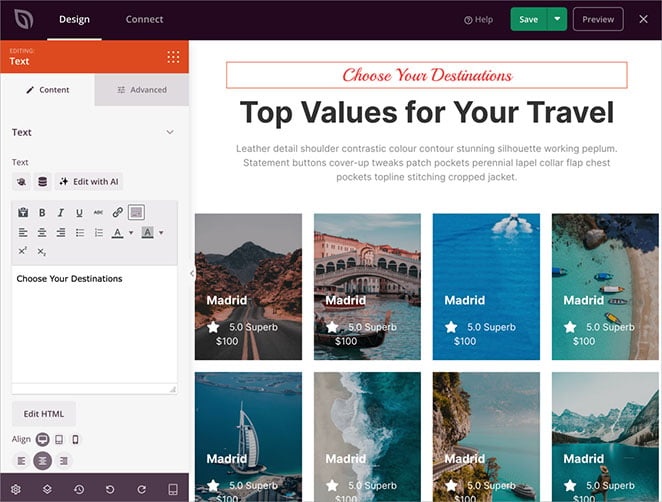
También debe crear un menú de navegación que enlace con sus páginas más importantes. Recomiendo que sea sencillo, con enlaces como Inicio, Acerca de, Destinos, Paquetes y Contacto.
Para editar la cabecera o la navegación, abra la plantilla Cabecera desde el Constructor de temas.
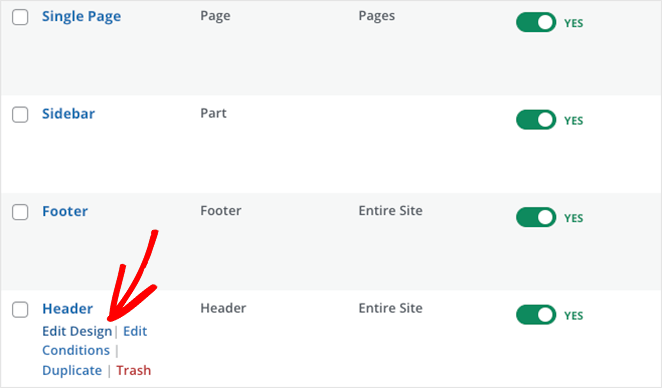
Desde aquí, puede añadir un bloque Nav Menu, elegir las páginas que desea incluir y ajustar el diseño a su gusto.
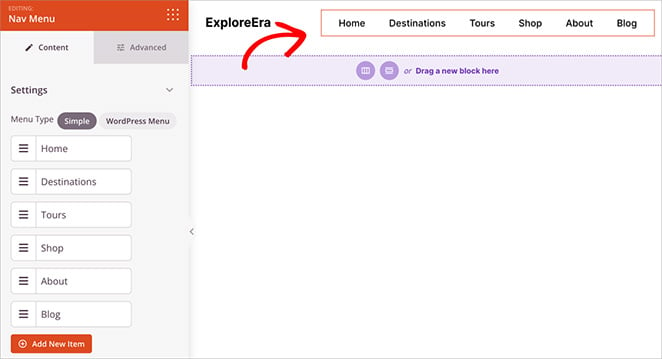
Aquí tienes una guía paso a paso sobre cómo crear una página de inicio personalizada en WordPress.
Una vez configurados la página de inicio y el menú, su sitio ya empezará a parecerse a una auténtica marca de viajes.
Paso 5: Crear una página de servicios o paquetes de viajes
Su página de servicios o paquetes es donde los visitantes pueden ver lo que ofrece con más detalle. Si organizas visitas guiadas, planificación de viajes a medida o escapadas de fin de semana, este es el lugar para explicarlo todo.
Para crear esta página, vaya a Páginas " Añadir nueva en su panel de WordPress. Dale a tu página un título como "Paquetes de viaje" o "Servicios" y haz clic en Editar con SeedProd para abrir el constructor visual.
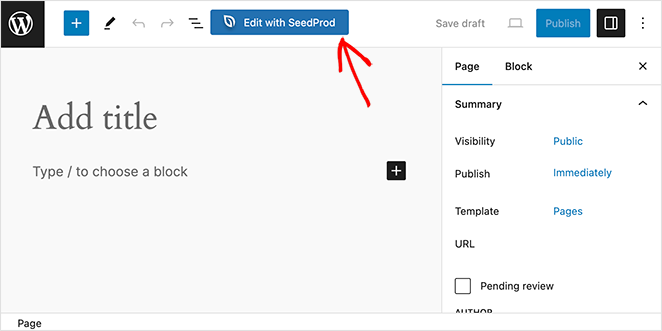
Puedes diseñar el diseño como quieras utilizando bloques. Yo recomiendo empezar con un título sencillo y una breve introducción. En el ejemplo siguiente, he creado una única página de destinos y he vinculado cada destino a una página independiente con información más detallada.
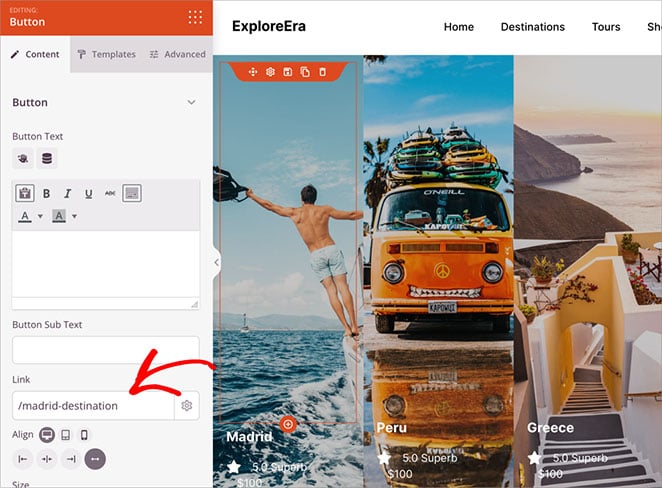
Para cada página de destino, puede incluir:
- Un título y una breve descripción
- Precios o duración
- Una galería de fotos o imágenes
- Un botón que enlace con el formulario de reserva (lo explicaré a continuación)
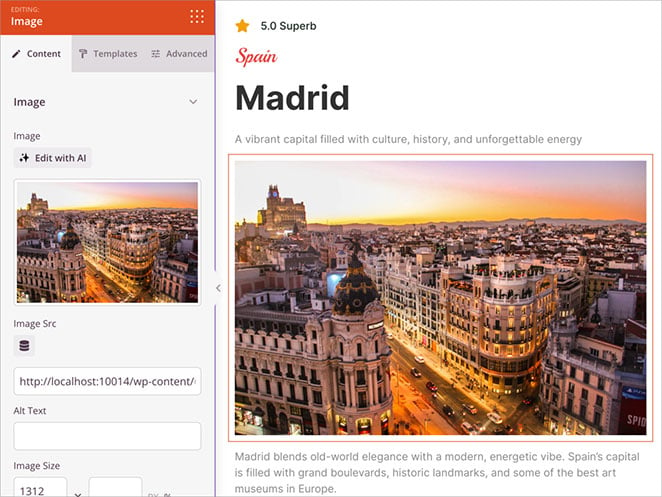
Si quieres más inspiración para el diseño, echa un vistazo a esta guía sobre cómo crear una página de servicios en WordPress.
Una vez que la página esté lista, añádala al menú principal del sitio para que los visitantes puedan encontrarla fácilmente.
Paso 6: Añadir un formulario de reserva y opciones de pago
Si desea aceptar reservas o pagos a través de su sitio web de viajes, la forma más fácil de hacerlo es con el bloque de pago Stripe incorporado de SeedProd.
Comience por abrir cualquier página en el constructor SeedProd, como su página de inicio o la página de destinos. En el panel izquierdo, busque el bloque Botón de pago y arrástrelo a la página.
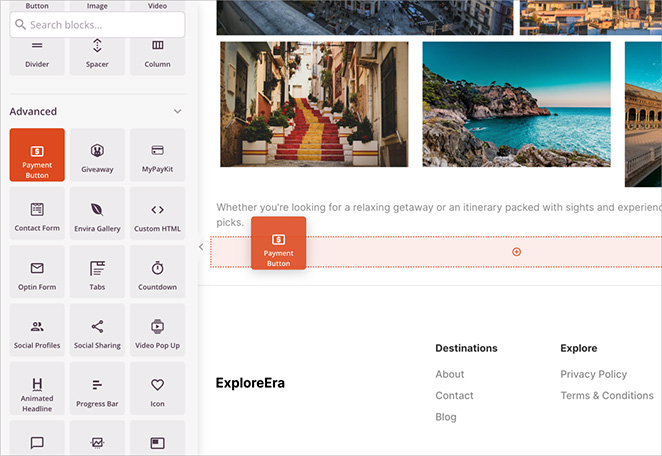
Puede fijar el importe, actualizar el texto del botón y escribir un mensaje de confirmación, todo ello desde el panel de configuración.
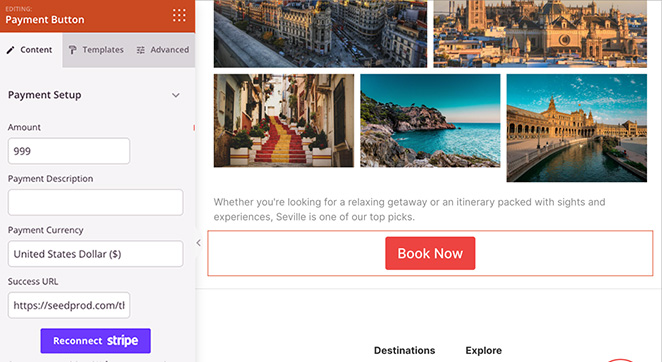
Para cobrar los pagos, tendrás que conectar tu cuenta de Stripe.
Una vez hecho esto, los visitantes pueden pagar directamente en su sitio con tarjeta de crédito o débito. Esto funciona bien para depósitos, honorarios de consulta o pagos completos de paquetes de viaje.
Si planea vender paquetes completos o productos digitales, puede utilizar WooCommerce para gestionar sus listados. Solo ten en cuenta que los bloques WooCommerce de SeedProd solo están disponibles con el plan Elite.
Si necesitas más ayuda, consulta esta guía sobre cómo aceptar pagos de Stripe en WordPress.
Paso 7: Mostrar destinos con galerías de imágenes
Los viajes son visuales, así que esta es su oportunidad de dejar que sus fotos hablen por sí solas. Una galería puede ayudar a los clientes potenciales a imaginarse en el destino, lo que aumenta las probabilidades de que reserven.
Para crear una galería, comience abriendo cualquier página en el constructor SeedProd, como su página de inicio, página de servicios, o una página dedicada a "Destinos". En la barra lateral izquierda, busca el bloque Galería o Galería avanzada y arrástralo a tu página.
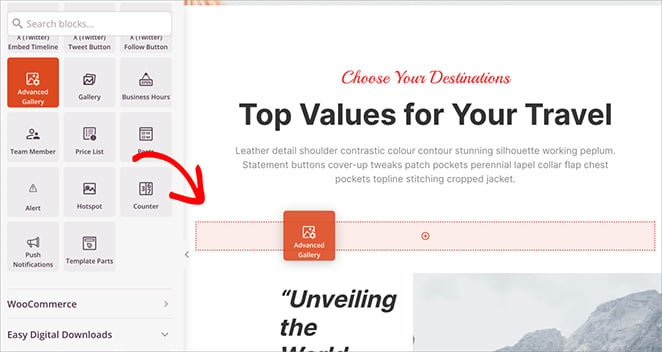
A partir de ahí, haz clic en el bloque para subir tus imágenes. Puedes agrupar las fotos por destino, tipo de viaje o actividad.
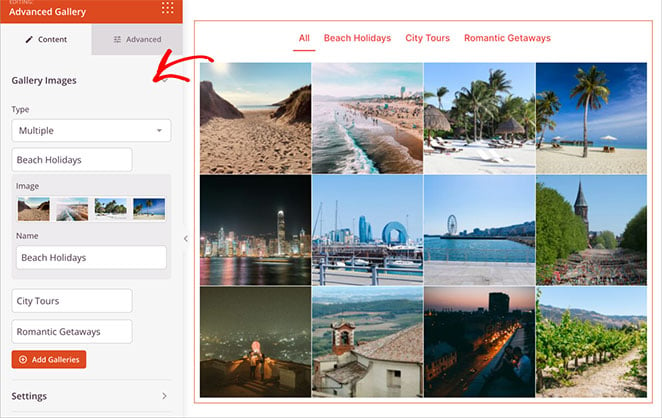
Por ejemplo, puede crear una sección para vacaciones en la playa, otra para visitas culturales y otra para viajes de aventura.
Aquí tienes algunos consejos para que tu galería funcione mejor:
- Utilice imágenes reales de alta calidad. Las fotos de archivo no tienen el mismo impacto
- Añade pies de foto o nombres de lugares si te ayuda a contextualizar.
- Asegúrate de que tus imágenes están optimizadas para que se carguen rápidamente en el móvil.
Si quieres mejorar tu SEO, no olvides añadir texto alternativo y utilizar nombres de archivo descriptivos al subir tus fotos. Estos pequeños pasos pueden ayudar a que tus imágenes aparezcan en los resultados de búsqueda.
¿Necesitas ayuda? Aquí tienes una guía sobre cómo añadir una galería en WordPress.
Una vez que su galería esté activa, tendrá una historia visual mucho más fuerte para compartir con sus visitantes.
Paso 8: Añadir páginas de contacto y testimonios
Los visitantes suelen tener preguntas antes de reservar, por lo que es importante contar con una página de contacto clara y accesible. Ofrece a la gente una forma de ponerse en contacto, hacer preguntas o peticiones especiales. Los testimonios también son una buena forma de generar confianza al compartir opiniones reales de clientes satisfechos.
Para construir tu formulario de contacto, te recomiendo usar WPForms.
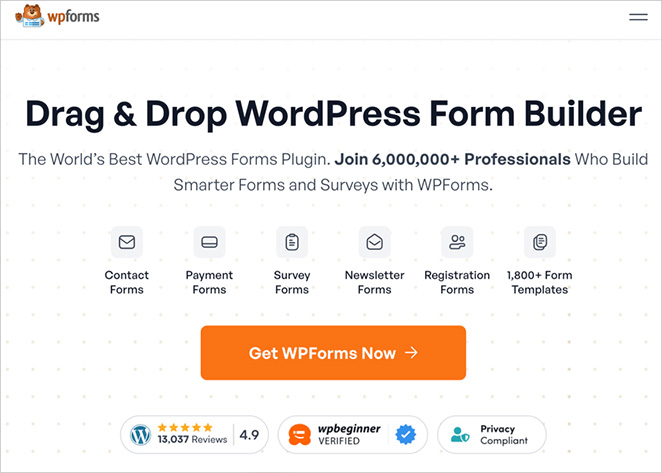
Es un plugin para principiantes que te permite crear formularios utilizando un sencillo constructor de arrastrar y soltar. Una vez que haya creado su formulario, puede mostrarlo en cualquier página utilizando el bloque Formulario de contacto incorporado de SeedProd.
Para configurarlo, cree una nueva página llamada "Contacto" y haga clic en Editar con SeedProd. Añade un título y un mensaje corto invitando a la gente a ponerse en contacto. A continuación, arrastre el bloque Formulario de contacto y elija su formulario de la lista desplegable.
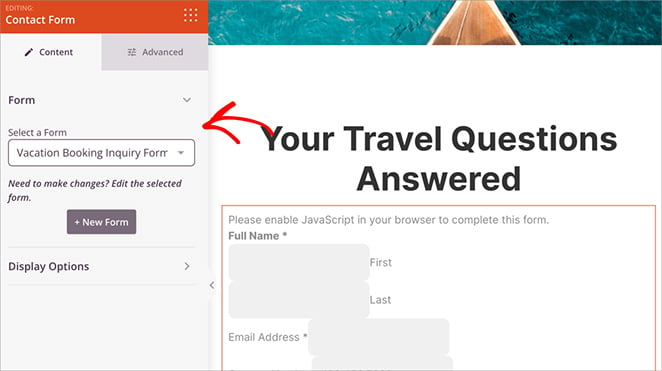
Nota: Es posible que su formulario no se muestre correctamente en la vista previa del constructor. Esto es normal, simplemente guarde los cambios y previsualice la página en vivo para asegurarse de que todo se ve bien.
Para los testimonios, puede crear una nueva página o añadir una sección de testimonios a su página de inicio o página de servicios. En el constructor de SeedProd, utilice el bloque Testimonios para añadir citas de clientes satisfechos.
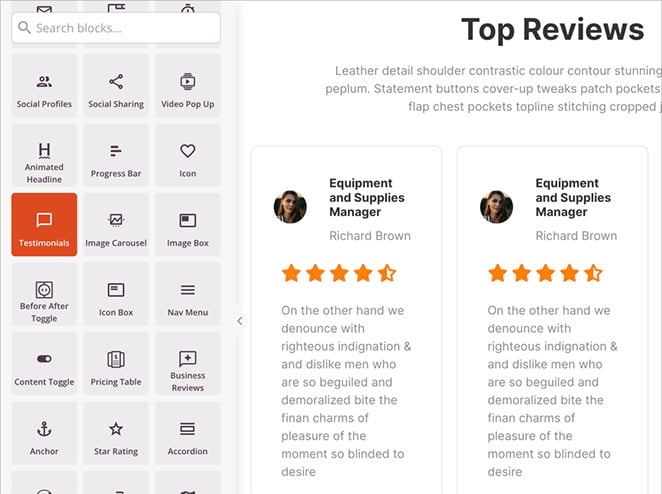
Incluye su nombre y una breve nota sobre lo que han reservado y lo que han disfrutado. También puedes añadir una foto si la tienes.
Aquí tienes un par de guías útiles por si necesitas ayuda:
Una vez que sus páginas de contacto y testimonios estén activas, asegúrese de que estén enlazadas en su menú de navegación para que los visitantes puedan encontrarlas fácilmente.
Paso 9: Mejorar el SEO del sitio web de viajes
Si quiere que más gente encuentre su sitio web de viajes a través de motores de búsqueda como Google, tendrá que hacer un poco de SEO básico (optimización de motores de búsqueda). Esto ayuda a que tus páginas aparezcan cuando alguien busca cosas como "visitas guiadas en Italia" o "escapadas de fin de semana cerca de Londres".
Para empezar, recomiendo instalar el plugin All in One SEO (AIOSEO). Es fácil de usar para principiantes y funciona muy bien con SeedProd.
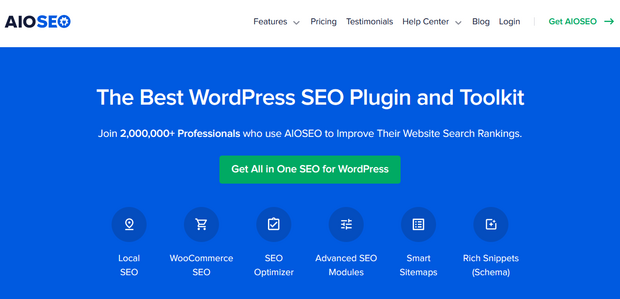
Una vez instalado, AIOSEO te guiará a través de un asistente de configuración. A partir de ahí, puedes:
- Establecer metatítulos y descripciones personalizados para cada página
- Añade una palabra clave para que los motores de búsqueda sepan de qué trata tu contenido.
- Habilite el marcado schema para que sus páginas aparezcan en los resultados de búsqueda con detalles adicionales, como puntuaciones con estrellas o secciones de preguntas frecuentes.
- Genere y envíe un mapa del sitio para que los motores de búsqueda puedan rastrearlo en su totalidad.
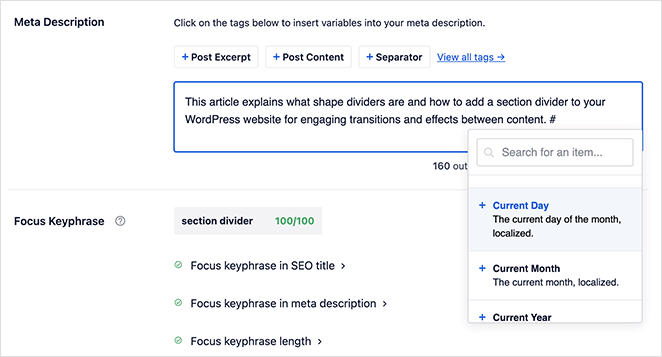
También debe asegurarse de que cada página tenga títulos claros, palabras clave relevantes y texto alternativo para todas las imágenes. De este modo, el contenido será más fácil de entender tanto para los usuarios como para los motores de búsqueda.
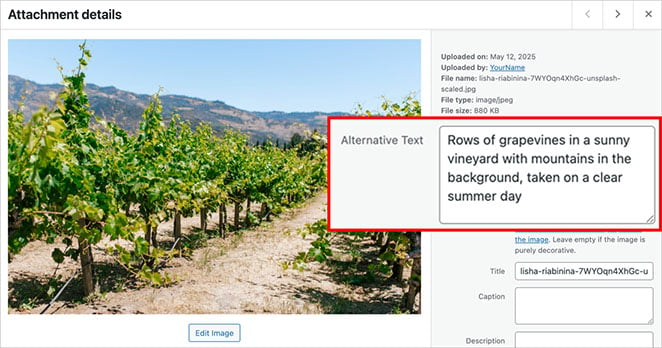
Si tiene previsto compartir consejos o relatos de viajes, le sugiero que cree también una página de blog. Es una forma estupenda de atraer tráfico y responder a las preguntas más habituales que los clientes potenciales puedan estar buscando.
Para obtener ayuda paso a paso, consulte esta guía sobre WordPress SEO simplificado.
Incluso unas pequeñas mejoras en este aspecto pueden ayudar a que más personas descubran su empresa en Internet.
Paso 10: Previsualice y publique su sitio web de viajes
Antes de lanzar su sitio, es buena idea previsualizarlo todo y asegurarse de que se ve bien en todos los dispositivos. La mayoría de la gente lo visitará desde un teléfono, así que el diseño para móviles es realmente importante.
Abra el SeedProd Theme Builder y elija una de sus plantillas de página. su página de inicio es un buen lugar para empezar. Haga clic en Editar diseño para abrir el constructor visual.
En el menú inferior, haz clic en el icono de móvil para cambiar a la vista previa de tableta. Así podrás ver cómo se ve tu página en pantallas más pequeñas.
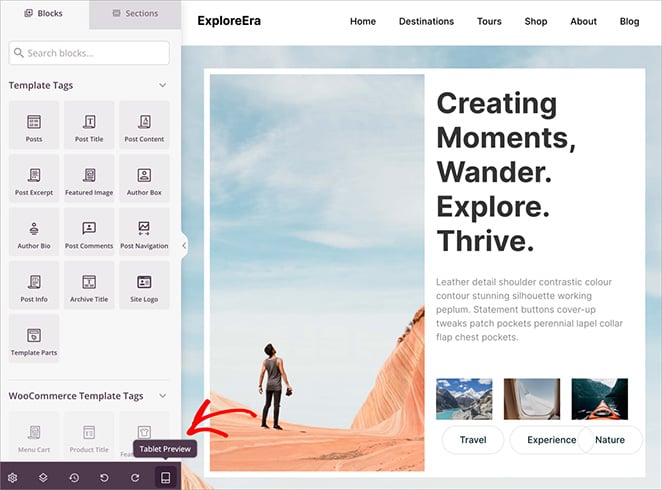
Comprueba los encabezados, las imágenes, el espaciado y los botones. Si hay algo que no encaja, puedes ajustarlo directamente en el constructor.
También puedes alternar entre escritorio y móvil para probar diferentes diseños antes de ponerte en marcha.
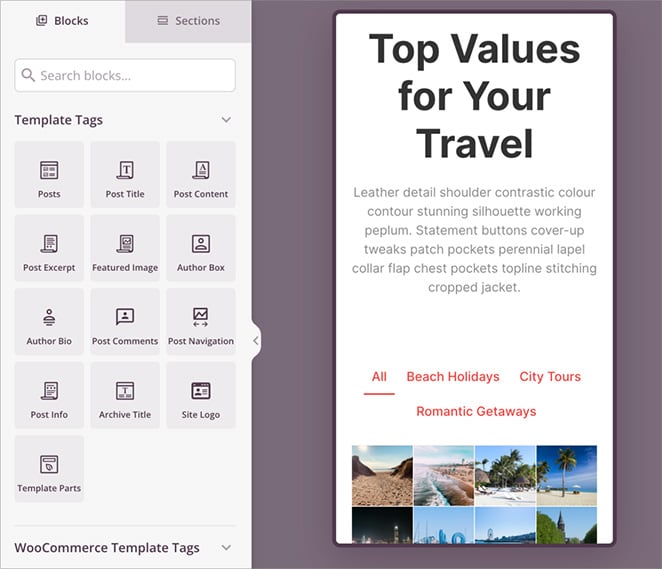
Una vez que todo se ve bien, volver a SeedProd " Theme Builder y encienda el interruptor Habilitar SeedProd Tema en la esquina superior derecha.
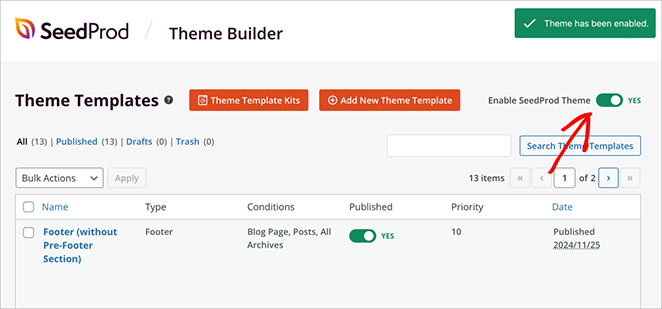
Esto publicará su diseño personalizado y hará que su sitio web de viajes viva para que el mundo lo vea.
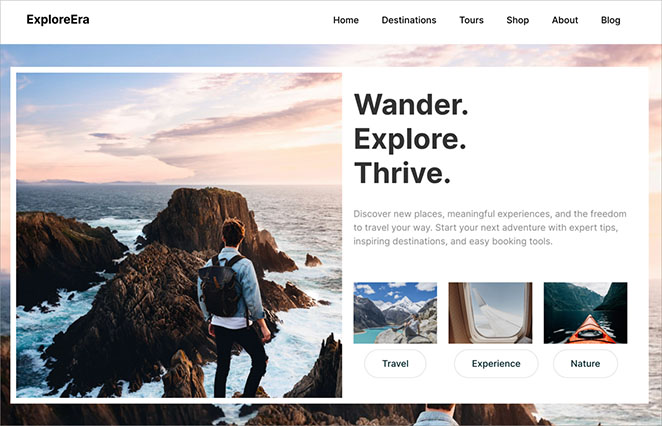
Ya estás oficialmente en línea y listo para empezar a compartir tu negocio.
Preguntas más frecuentes (FAQ)
De cara al futuro
No necesitas ser un desarrollador para crear un gran sitio web de viajes. Con WordPress y SeedProd, puedes lanzar un sitio de aspecto profesional que funcione en cualquier dispositivo y crezca con tu negocio.
Empiece por la página de inicio, el formulario de contacto y algunas páginas clave. Una vez que estén activas, puedes ir ampliando el resto con el tiempo.
Si estás listo para empezar, el constructor de arrastrar y soltar de SeedProd facilita todo el proceso.
¿Quieres que tu sitio siga creciendo? Estas guías pueden ayudarte a dar el siguiente paso:
- Cómo crear una página Acerca de en WordPress
- Cómo crear una lista de correo electrónico en WordPress
- Cómo crear un tema de WordPress personalizado sin código
- Cómo crear un sitio web de entrenador personal en WordPress
- Cómo crear una página de destino de eventos eficaz en WordPress
Gracias por leernos. Nos encantaría conocer tu opinión, así que no dudes en dejarnos un comentario con tus preguntas y comentarios.
También puede seguirnos en YouTube, X (antes Twitter) y Facebook para obtener más contenidos útiles para hacer crecer su negocio.